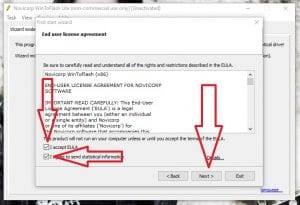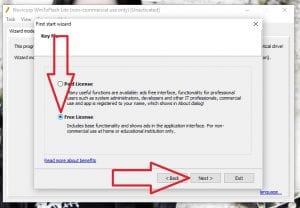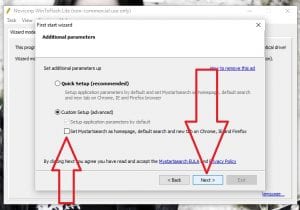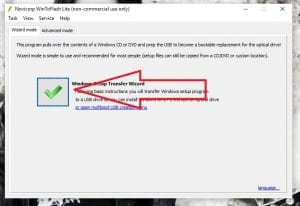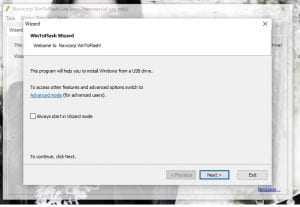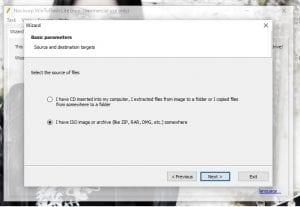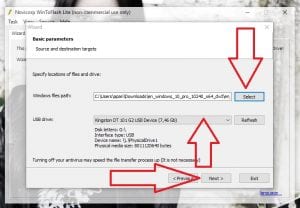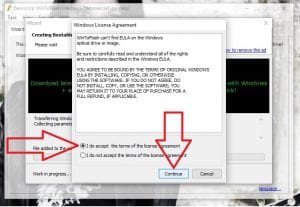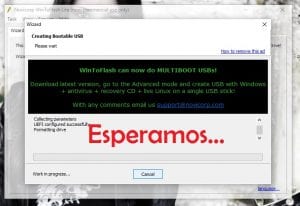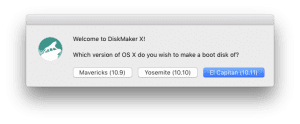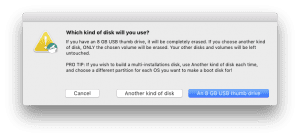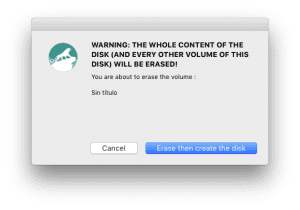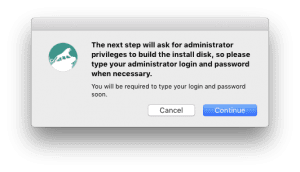আমার যদি সত্যি কথা বলতে হয়, আমি 2003 থেকে আমার মনে হয় আমি আর কোনও সিডি / ডিভিডি ব্যবহার করি না। ততক্ষণে, যতবার আমি ভারী প্রোগ্রাম বা একটি সম্পূর্ণ অপারেটিং সিস্টেম ইনস্টল করতে চেয়েছি, এটি ডিভিডিতে জ্বালিয়ে দিয়েছিলাম, তবে এটি আবিষ্কার করতে আমার বেশি সময় লাগেনি যে এমন উপায় রয়েছে যা আমাদের চালিয়ে যাওয়ার অনুমতি দেয় ways কম্পিউটার থেকে সফ্টওয়্যার অপসারণ বা একটি USB স্টিক এ রেকর্ডিং ছাড়াই সম্পূর্ণ প্রক্রিয়া। যদি, আমার মতো, আপনি কোনও অপারেটিং সিস্টেম ইনস্টল করতে ডিভিডি ব্যবহার করতে না চান, সর্বোত্তম একটি বুটেবল ইউএসবি তৈরি করুন.
এই গাইডটিতে আমরা কীভাবে বুটযোগ্য ইউএসবি তৈরি করব তা ব্যাখ্যা করব পেনড্রাইভ থেকে উইন্ডোজ, ম্যাক এবং লিনাক্স ইনস্টল করুন। এই পোস্টে বর্ণিত পদ্ধতিগুলি হ'ল আমি সাধারণত ব্যবহার করি এবং আমি সেগুলি ব্যবহার করি কারণ এগুলি আমার কাছে সবচেয়ে সহজ বলে মনে হয়। আমি জানি যে এগুলি অন্যান্য সফ্টওয়্যার (যেমন আল্ট্রা আইএসও) ব্যবহার করে তৈরি করা যেতে পারে তবে আমি যা ব্যাখ্যা করতে চলেছি তা আমার কাছে কোনও ব্যবহারকারীর নাগালের মধ্যে বলে মনে হচ্ছে, তারা যতই অনভিজ্ঞ হোক না কেন।
উইন্ডোজ বুটেবল ইউএসবি কীভাবে তৈরি করবেন
যদিও এটি বিভিন্ন উপায়ে করা যায়, আমি মনে করি সবচেয়ে ভাল পদ্ধতিটি সরঞ্জামটি ব্যবহার করা উইনটোফ্লেশ। বিভ্রান্তি এড়াতে, আমি একটি উইন্ডোজ বুটেবল ইউএসবি তৈরি করতে অনুসরণ করা পদক্ষেপগুলি বিস্তারিতভাবে যাচ্ছি:
- চল যাই WinToFlash পৃষ্ঠা এবং আমরা এটি ডাউনলোড করি।
- আমরা উইনটোফ্লেশ খুলি। প্রথমবার এটি ব্যবহার করার সময় আমাদের এটির কনফিগার করতে হবে, যার জন্য আমরা «নেক্সট click ক্লিক করি»
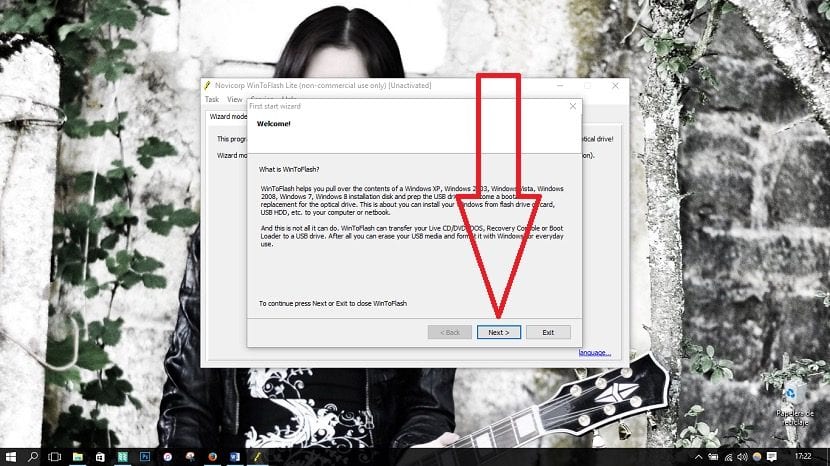
- আমরা নিম্নলিখিত স্ক্রিনশটগুলি ইঙ্গিত হিসাবে WinToFlash কনফিগার।
- আমরা দুটি বাক্স চিহ্নিত করে «নেক্সট on এ ক্লিক করি»
- আমরা "নিখরচায় লাইসেন্স" বিকল্পটি নির্বাচন করি এবং "পরবর্তী" ক্লিক করি।
- গুরুত্বপূর্ণ: আমাদের আছে তা নিশ্চিত করুন "মাইস্টার্টসার্ক" এর বাক্সটি চেক করা হয়নি «পরবর্তী clicking ক্লিক করার আগে» বাক্সটি আনচেক করা গুরুত্বপূর্ণ কারণ অন্যথায় আমাদের ওয়েব ব্রাউজারে অনুসন্ধান ইঞ্জিনটি পরিবর্তিত হবে। আমরা যা গ্রহণ করি তা না পড়ে "গ্রহণ, গ্রহণ, গ্রহণ" ভাল ধারণা নয়, বিশেষত যদি আমাদের যা পড়তে হয় তা কেবল একটি বাক্য।
- উইনটোফ্লেশ ইতিমধ্যে কনফিগার করা সহ, আমরা বুটেবল ইউএসবি তৈরি করতে যাচ্ছি। আমরা সবুজ "ভি" ক্লিক করে শুরু করি।
- পরবর্তী স্ক্রিনে, আমরা «পরবর্তী click ক্লিক করি click
- পরেরটিতে, আমরা দ্বিতীয় বিকল্পটি চিহ্নিত করব এবং «নেক্সট on এ ক্লিক করব»
- পরবর্তী পদক্ষেপটি উইন্ডোজ আইএসও চিত্র নির্বাচন করা, আমাদের পেনড্রাইভকে গন্তব্য ড্রাইভ হিসাবে বেছে নেওয়া এবং and নেক্সট on এ ক্লিক করুন »
- পরবর্তী উইন্ডোতে, "যে বাক্সটি বলছে তা পরীক্ষা করে আমরা স্বীকার করিআমি লাইসেন্স চুক্তির শর্তাদি স্বীকার করি না”এবং আমরা« চালিয়ে যান on এ ক্লিক করি »
- শেষ পর্যন্ত, আমরা প্রক্রিয়াটি শেষ হওয়ার জন্য অপেক্ষা করি। এটি কম্পিউটারের উপর নির্ভর করে প্রায় 15-20 মিনিট সময় নেয়। আমাদের দল যদি রিসোর্স-সীমাবদ্ধ থাকে তবে অপেক্ষাটি দীর্ঘ হবে।
ম্যাক ওএস এক্স বুটযোগ্য ইউএসবি কীভাবে তৈরি করবেন
যেমনটি আমি বিভিন্ন উপায়ে এবং বিভিন্ন অনুষ্ঠানে বলেছি, আমি কিছুটা "সফটওয়্যার হাইপোকন্ড্রিয়াক" এবং আমার কাছে (আরে, আমার কাছে) এটি কোনও ভাল ধারণা বলে মনে হয় না পেনড্রাইভ থেকে ওএস এক্স ইনস্টল করুন। কারণটি হ'ল আমার কাছে এটি ঘটেছে যে আমি একটি বুটেবল ইউএসবি থেকে ওএস এক্স ইনস্টল করেছি এবং এটি পুনরুদ্ধার পার্টিশন তৈরি করে নি, এটি একটি বিশেষ পার্টিশন যা নতুন তৈরি না করেই ম্যাক থেকে অন্য পদক্ষেপগুলি পুনরুদ্ধার এবং সম্পাদন করতে দেয় একটি সরঞ্জাম এছাড়াও, একটি ওএস এক্স বুটেবল ইউএসবি তৈরির প্রক্রিয়াটি সাধারণত দীর্ঘ হয়, তাই আমি আমার সময় নিই এবং এটি একটি ভিন্ন উপায়ে করি (যা আমি জানি না যে আমাকে গণনা করা উচিত যাতে কেউ আমাকে পাগল না বলে)। যদি, যে কারণেই হোক না কেন, আমার সাথে যা ঘটেছিল তা আপনার সাথে ঘটে তবে আমি মনে করি আপনি যখন ম্যাভারিক্স ইনস্টল করবেন (2013 সালে, যদি আমার ভুল হয় না) এবং এটি আপনার জন্য পুনরুদ্ধারের পার্টিশন তৈরি করে না, আপনাকে কী করতে হবে এটি এমন কোনও ফাইলের গুগল অনুসন্ধান সম্পাদন করে যা ইনস্টল হয়ে গেলে এমন একটি পার্টিশন তৈরি করে।
একটি ওএস এক্স বুটেবল ইউএসবি তৈরি করতে আমাদের এই পদক্ষেপগুলি অনুসরণ করে একটি ম্যাক থেকে এটি করতে হবে:
- ম্যাক অ্যাপ স্টোরটি খুলুন এবং সর্বশেষ অ্যাপল অপারেটিং সিস্টেমের জন্য ইনস্টলেশন ফাইলটি ডাউনলোড করুন (এই পোস্টটি লেখার সময় এটি ওএস এক্স 10.11 এল ক্যাপিটান) itan
- আমাদের থেকে ডিস্কমেকারএক্সের সর্বশেষতম সংস্করণটিও ডাউনলোড করতে হবে তাদের ওয়েবসাইট.
- আমরা আমাদের পেনড্রাইভকে ম্যাকের সাথে সংযুক্ত করি It এটি অবশ্যই কমপক্ষে 8 গিগাবাইট এবং "রেজিস্ট্রি সহ ওএস এক্স প্লাস" হিসাবে ফর্ম্যাট করা উচিত।
- আমরা ডিস্কমেকারএক্স খুলি।
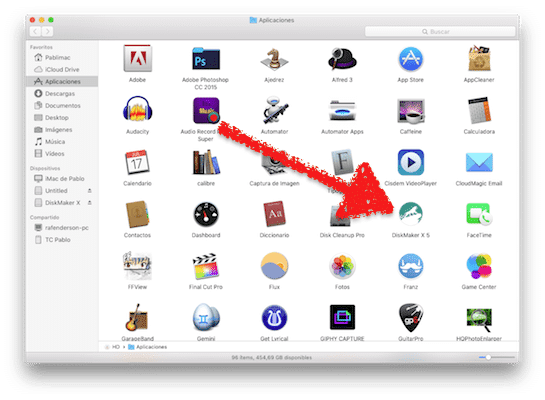
- আমরা এল ক্যাপিটান (10.11) এ ক্লিক করি।
- আমাদের অ্যাপ্লিকেশন ফোল্ডারে যতক্ষণ না ইতিমধ্যে আমাদের ওএস এক্স ইনস্টলেশন ফাইল রয়েছে ততক্ষণ আমরা "এই অনুলিপিটি ব্যবহার করুন" এ ক্লিক করি।
- আমরা «একটি 8 গিগাবাইট ইউএসবি ইউএসবি থাম্ব ড্রাইভ on এ ক্লিক করি»
- আমরা আমাদের পেনড্রাইভ চয়ন করি এবং this এই ডিস্কটি চয়ন করুন on এ ক্লিক করি »
- আমরা "মুছুন তারপর ডিস্ক তৈরি করুন" এ ক্লিক করুন
- আমরা «চালিয়ে যান on এ ক্লিক করি»
- এটি যখন আমাদের কাছে পাসওয়ার্ড জিজ্ঞাসা করে, আমরা এটি প্রবেশ করি enter
- প্রক্রিয়া শেষ হয়ে গেলে, আমরা «প্রস্থান করুন on এ ক্লিক করি»
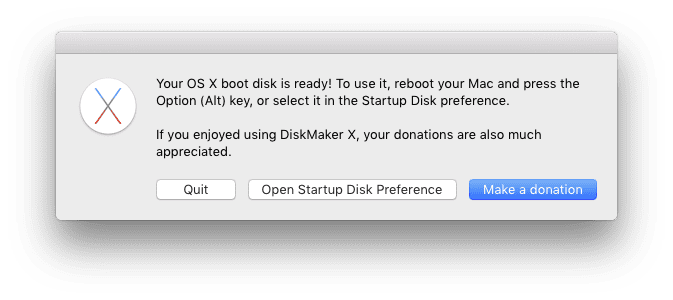
যদিও এই পোস্টে আমরা কীভাবে বুটেবল ইউএসবি তৈরি করবেন সে সম্পর্কে কথা বলছি, তবে এটি উল্লেখ করা গুরুত্বপূর্ণ বলে মনে হচ্ছে যে ম্যাকের উপর থেকে আমাদের হার্ড ড্রাইভে একটি ভিন্ন ড্রাইভ থেকে শুরু করতে আমাদেরকে Alt কী টিপে কম্পিউটারটি চালু করুন এটি প্রকাশ না করা অবধি যতক্ষণ না আমরা দেখতে পাচ্ছি যে আমাদের কাছে উপস্থিত সমস্ত ডিস্ক উপস্থিত রয়েছে। আমরা যা চাই তা যদি এই পদ্ধতির শুরুতে আমি যে পুনরুদ্ধার পার্টিশনের বিষয়ে কথা বলছিলাম তা প্রবেশ করতে হলে আমাদের একই কাজ করতে হবে।
কীভাবে লিনাক্স বুটেবল ইউএসবি তৈরি করবেন
পাড়া একটি লিনাক্স বুটেবল ইউএসবি তৈরি করুন আমি দুটি ভিন্ন বিকল্প সুপারিশ করব। প্রথমটি হ'ল একটি লাইভ ইউএসবি তৈরি করা ইউনেটবুটিন, একটি অ্যাপ্লিকেশন যা উইন্ডোজ, ম্যাক এবং লিনাক্সের জন্য উপলভ্য। দ্বিতীয়টি হ'ল লিলি ইউএসবি ক্রিয়েটারের মতো একটি অ্যাপ্লিকেশন ব্যবহার করা যা আমাদের অবিরাম ইনস্টলেশন করতে দেয়। ধ্রুবক মোড থেকে একটি লাইভ ইউএসবি আলাদা করে কী? ঠিক আছে, লাইভ ইউএসবি আমাদের কম্পিউটারগুলি বন্ধ করে দেওয়ার পরে পরিবর্তনগুলি সংরক্ষণ করবে না, যখন অধ্যবসায়ী একটি ব্যক্তিগত ফোল্ডার তৈরি করবে (ফোল্ডারটি / হোম) 4 জিবি পর্যন্ত, সর্বাধিক FAT32 ফাইল ফর্ম্যাট দ্বারা অনুমোদিত।
ইউনেটবুটিন (লাইভ সিডি) সহ
- আমরা যদি ইউনেটবুটিনের সাথে একটি লাইভ ইউএসবি তৈরি করতে চাই তবে আমাদের প্রথমে অ্যাপ্লিকেশনটি ইনস্টল করতে হবে। আমরা টার্মিনালটি খোলার মাধ্যমে এবং নীচের কমান্ডটি টাইপ করে এটি করব (উবুন্টুর মতো ডেবিয়ান-ভিত্তিক বিতরণগুলিতে):
- সুডো আনটবুটিন ইনস্টল করুন
- পরবর্তী জিনিসটি ইউএসবি পেনড্রাইভ প্রস্তুত করা যেখানে আমরা ইনস্টলেশন ইউনিট তৈরি করব। আমরা পারি পেনড্রাইভ ফর্ম্যাট করুন (জিপিআর্ট সহ, উদাহরণস্বরূপ) বা ফাইল পরিচালক থেকে পেনড্রাইভ প্রবেশ করুন, লুকানো ফাইলগুলি দেখান (কিছু ডিস্ট্রোজে আমরা এটি কীবোর্ড শর্টকাট Ctrl + H দিয়ে করতে পারি) এবং সমস্ত সামগ্রী ডেস্কটপে সরিয়ে রাখি, যতক্ষণ না আমরা একটি ইউনিক্স অপারেটিং সিস্টেমে রয়েছে যে ফাইলগুলি মুছার পরিবর্তে ফোল্ডারে রাখে .ট্রাশ একই পেনড্রাইভ থেকে
- তারপরে আমাদের ইউনেটবুটিনটি খুলতে হবে এবং আমাদের ব্যবহারকারীর পাসওয়ার্ড প্রবেশ করতে হবে, যা আমরা একটি টার্মিনাল "sudo unetbootin" টাইপ করে বা আমরা যে ডিস্ট্রিবিউশনটি ব্যবহার করছি তার অ্যাপ্লিকেশন মেনুতে অনুসন্ধান করে করতে পারি।
- ইউনেটবুটিন ব্যবহার করা খুব সোজা, এবং এই কারণেই আমি আগে এই বিকল্প সম্পর্কে কথা বলি। আমাদের কেবল নিম্নলিখিতটি করতে হবে:
- প্রথমে আমাদের উত্স চিত্রটি নির্বাচন করতে হবে। আমরা যে বিকল্পটি বলতে পারি তা নির্বাচন করতে পারি «Distifications »এবং এটি স্বয়ংক্রিয়ভাবে আইএসও ডাউনলোড করবে, তবে আমি এই বিকল্পটি পছন্দ করি না কারণ উদাহরণস্বরূপ, উবুন্টু ১.16.04.০৪ এপ্রিল ২১ এ চালু হয়েছিল এবং এই লাইনগুলি লেখার সময় ইউনেটবুটিনের দ্বারা সর্বশেষ আপডেট করা সংস্করণ ছিল।উবুন্টু ১৪.০৪ , পূর্ববর্তী এলটিএস সংস্করণ। আমি অন্য বিকল্পটি ব্যবহার করতে পছন্দ করি: ডিসকোআইমেজেন।
- আমরা তিনটি পয়েন্টে ক্লিক করি এবং আইএসও চিত্রটি সন্ধান করি যা আমরা পূর্বে ডাউনলোড করব।
- আমরা ঠিক আছে ক্লিক করুন।
- আমরা অপেক্ষা। প্রক্রিয়াটি কয়েক মিনিট সময় নেবে।
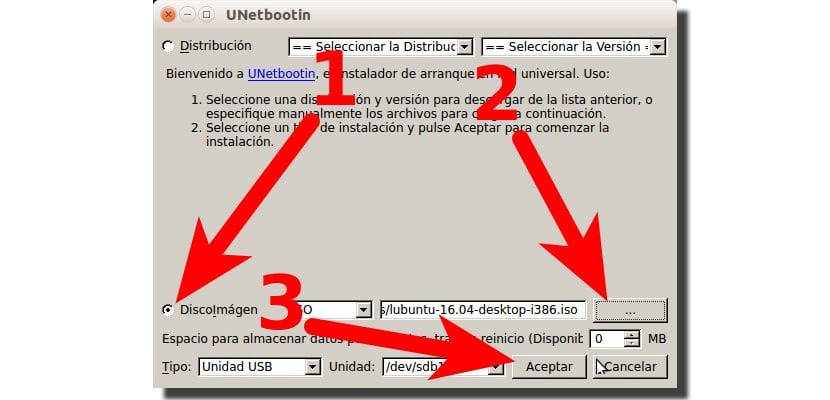
লিলি ইউএসবি ক্রিয়েটারের সাথে (পার্সেন্টেন্ট মোড)
যদি ইউনেটবুটিন ব্যবহার করে একটি লিনাক্স লাইভ ইউএসবি তৈরি করা সহজসাধ্য হয় তবে একটি অবিরাম ইউএসবি (লাইভ মোডেও থাকতে পারে) তৈরি করে লিলি ইউএসবি নির্মাতা এটি খুব বেশি কঠিন কিছু নয়। একমাত্র খারাপ জিনিসটি হ'ল এই অ্যাপ্লিকেশনটি কেবল উইন্ডোজের জন্য উপলব্ধ তবে এটি এর পক্ষে মূল্যবান। অনুসরণের পদক্ষেপগুলি হ'ল:
- আমরা লিলি ইউএসবি নির্মাতা ডাউনলোড এবং ইনস্টল করি (নির্গমন).
- আমরা পেনড্রাইভটি চালু করি যেখানে আমরা একটি USB পোর্টে ইনস্টলেশন ফাইল / ধ্রুবক মোড তৈরি করতে চাই।
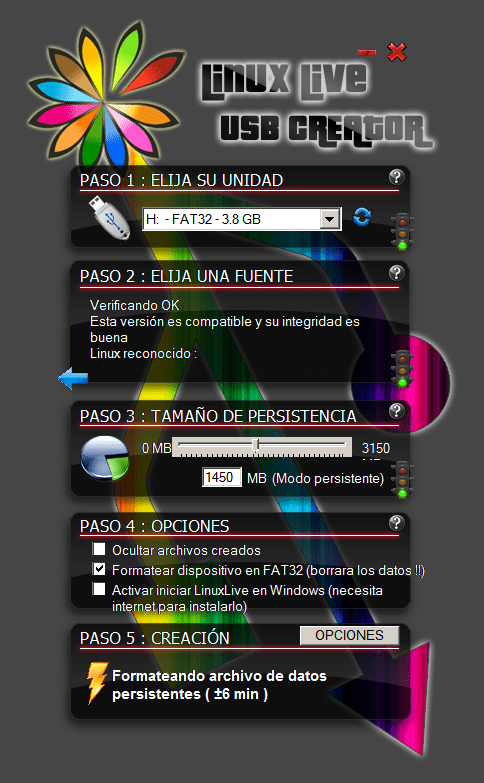
- ইন্টারফেস আমাদের দেখায় যে পদক্ষেপগুলি এখন আমাদের অনুসরণ করতে হবে:
- প্রথম পদক্ষেপটি হল আমাদের ইউএসবি ড্রাইভটি বেছে নেওয়া।
- এরপরে আমাদের সেই ফাইলটি চয়ন করতে হবে যা থেকে আমরা একটি বুটেবল ইউএসবি তৈরি করতে চাই। আমরা ডাউনলোড করা আইএসও, একটি ইনস্টলেশন সিডি বা ইন্সটল করার জন্য ইমেজটি ডাউনলোড করতে পারি। যদি আমরা তৃতীয় বিকল্পটি বেছে নিই তবে আমরা অপারেটিং সিস্টেমগুলির একটি বিস্তৃত তালিকা থেকে আইএসও ডাউনলোড করতে পারি। যেমন আমি ইউনেটবুটিন পদ্ধতিতে বলেছি, আমি সর্বদা নিজেরাই আইএসও ডাউনলোড করতে পছন্দ করি, যা নিশ্চিত করে যে আমি সর্বদা সর্বশেষতম সংস্করণটি ডাউনলোড করব।
- পরের ধাপে আমাদের স্লাইডারটি ডান দিকে সরিয়ে ফেলতে হবে যতক্ষণ না আমরা দেখতে পাচ্ছি «(পার্সেন্টিভ মোড) text পাঠ্যটি প্রদর্শিত হচ্ছে। আকারটি আমাদের পেনড্রাইভের উপর নির্ভর করবে তবে আমি সর্বাধিক অনুমোদিত ব্যবহার করার পরামর্শ দিচ্ছি। এটি আমাদের 4 গিগাবাইটের বেশি অনুমতি দেবে না কারণ এটাই প্রতি ফাইলের সর্বোচ্চ আকার যা FAT32 ফর্ম্যাটটি সমর্থন করে।
- পরবর্তী ধাপে আমি সাধারণত তিনটি বাক্স চেক করি। ডিফল্ট অনুসারে চেক করা মাঝারিটিটি আপনার পক্ষে বুটেবল ইউএসবি তৈরির আগে ড্রাইভ ফর্ম্যাট করার জন্য।
- অবশেষে, আমরা মরীচিটি স্পর্শ করি এবং অপেক্ষা করি।
প্রক্রিয়া ইউনেটবুটিনের মতো তত দ্রুত নয়, তবে এটি আমাদের সাথে আমাদের পেনড্রাইভ নিতে এবং আমরা যেখানেই যেতে পারি আমাদের জিএনইউ / লিনাক্স সিস্টেমটি ব্যবহার করার অনুমতি দেবে।